
发布时间:2024-04-28 10: 22: 00
品牌型号:LENOVO
系统:Microsoft Windows10 家庭版
软件版本:会声会影
会声会影作为一款集多种功能于一身的视频剪辑软件,不仅适合初学者使用,也能满足专业人员的需求。这篇文章一起学习一下会声会影歌词字幕怎么制作,会声会影歌词lrc打不开。
一、会声会影歌词字幕怎么制作
1、导入媒体文件,并把视频拖动导入到时间轴。
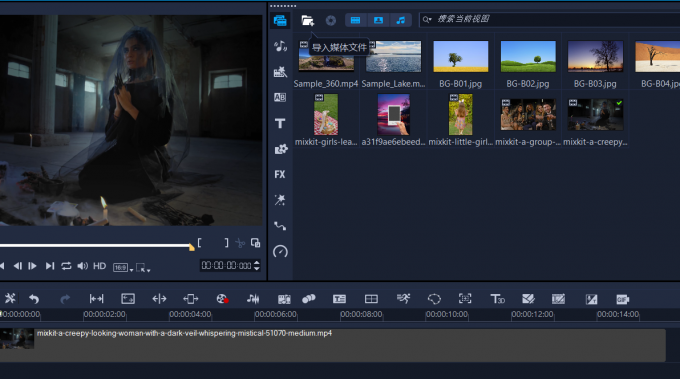
2、点击“字幕编辑器”。
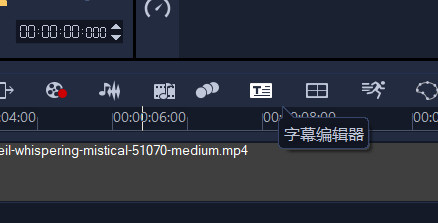
3、设置字幕时间段。
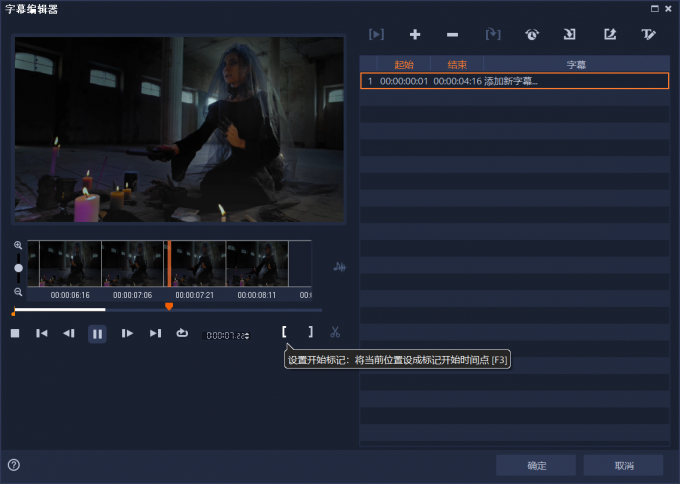
4、编辑字幕歌词内容。
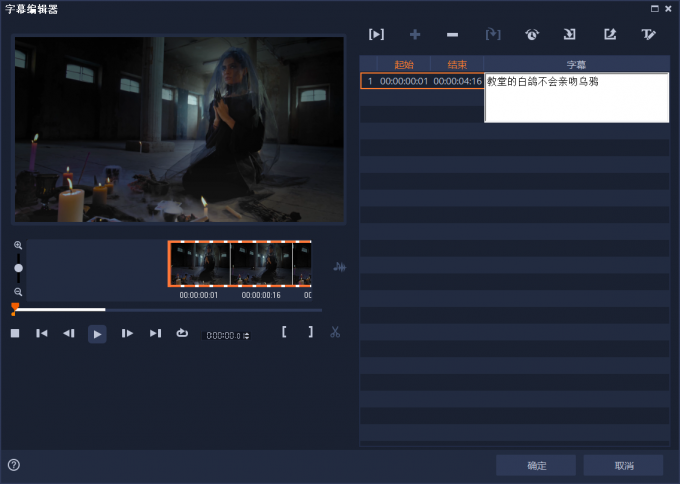
5、编辑完成后点击“文本选项”编辑字体样式。
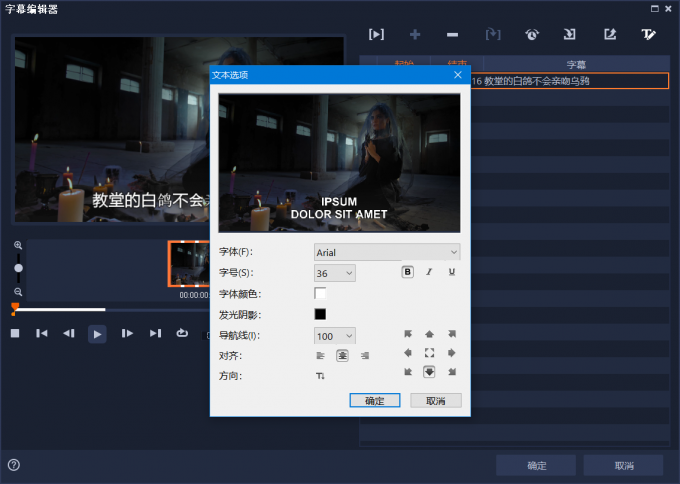
点击确定,一层字幕制作完成。但是歌词字幕一般由两层组成,可以边唱边变色,也叫卡拉OK字幕。

6、复制第一层字幕,粘贴到叠加轴上,注意,两层字幕要对齐。
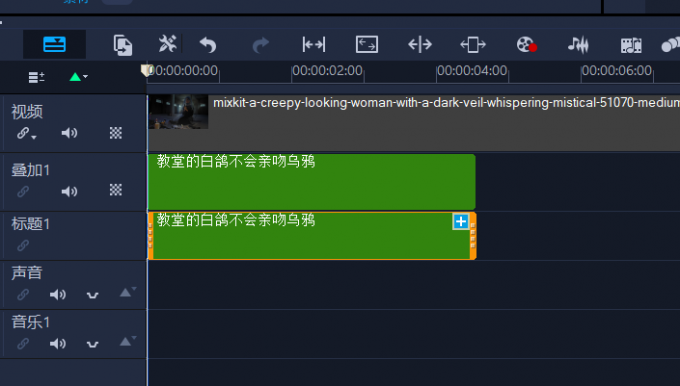
7、右键单击下层字幕,选择“打开选项面板”,并双击预览窗上的字幕选中字幕。如果不选中无法进行编辑。

8、更改字体颜色,这个颜色是我们第二层字幕的颜色。

9、工具栏选择“运动”,更改进入动画类型为“淡化”。
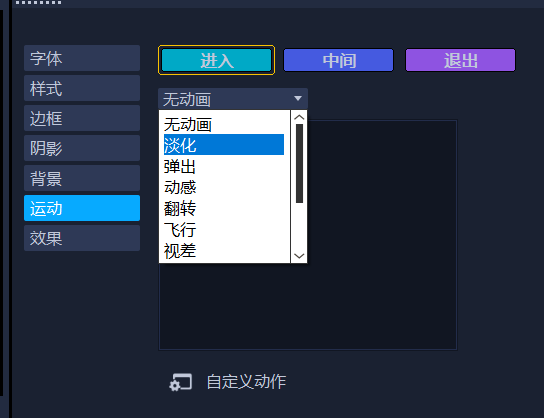
10、选择第二个动画类型。
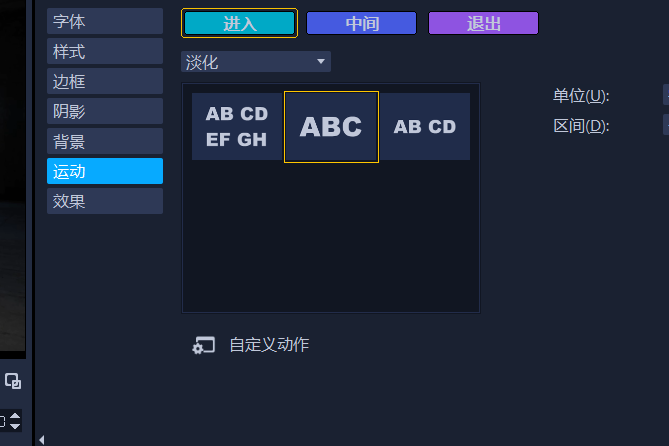
11、调整“淡化”动画进入效果的时长,浅蓝色部分为动画进入时长,深蓝色部分为动画中间和退出的时长。

歌词字幕效果展示。

二、会声会影歌词lrc打不开
使用会声会影导入lrc歌词时遇到打不开的情况,一般是因为格式不正确,解决方法如下:
1、打开我们歌词原文件,选中全文,键盘“ctrl+c”复制。

2、找到我们无法导入的歌词原文件,更换打开方式,选择“记事本”。并使用键盘“”,将原歌词内容粘贴到记事本上。

3、保存文件,文件格式选择“所有文件”,文件命名为XX.lrc。

更改后,该lrc文件就可以用会声会影打开了。
三、会声会影如何导入lrc歌词
会声会影可以自动解析LRC歌词文件,并将歌词与视频的时间轴进行匹配。这意味着需要手动调整每个字幕的出现时间和消失时间,节省了大量的时间和精力。使用会声会影导入lrc歌词操作过程如下:
1、打开会声会影,右键单击标题轨道,选择“插入字幕”
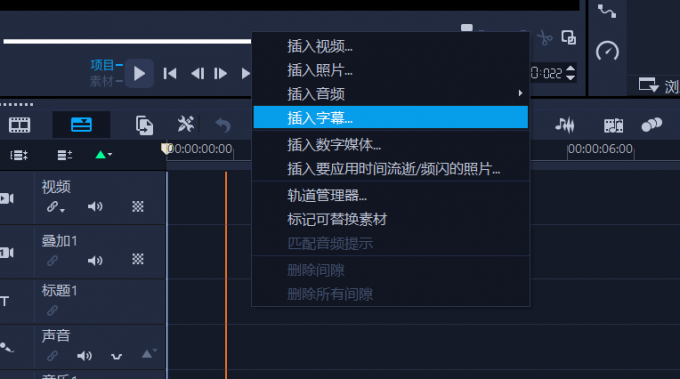
2、在弹出的界面上选择我们要导入的lrc歌词。

点击“打开”后,歌词便自动导入到会声会影中了。

3、给字幕叠加视频层。

4、右键单击字幕轨道,选择“打开选项面板”,选中字幕,根据视频情况编辑字幕文本样式。
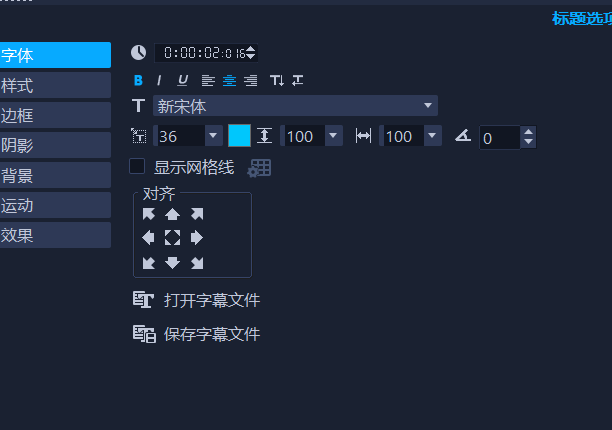
5、鼠标点击编辑了的字幕,选择“复制属性”。
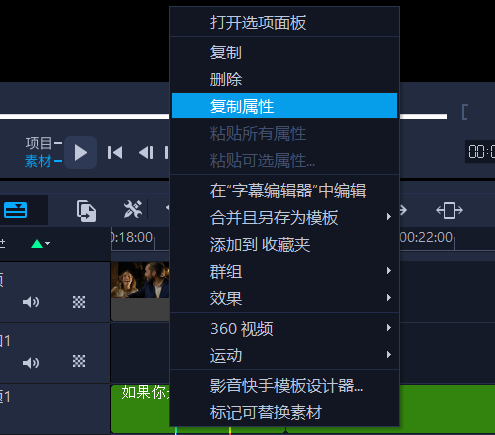
6、右键单击其他字幕,选择“粘贴所有属性”。
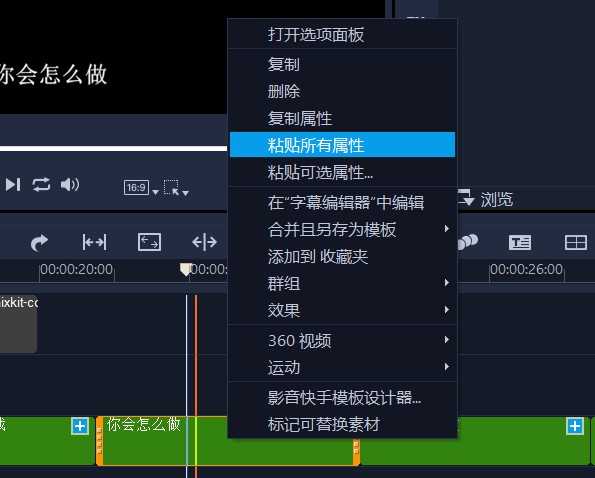
这样就能一键统一歌词的字体样式,不用对后面的歌词字体样式依次编辑了。

虽然会声会影可以自动匹配时间轴,但你仍然可以根据需要进行微调。如果发现某些歌词出现时间不准确,你可以在时间轴上进行简单的拖拽调整,以确保歌词与音乐的节奏完美匹配。
好了,关于会声会影歌词字幕怎么制作,会声会影歌词lrc打不开的回答就到这里了,希望文章对您有帮助。无论是制作卡拉OK视频还是添加歌词字幕的音乐视频,会声会影都能满足你的需求,并帮助你制作出令人满意的效果。
署名:天气晴的话
展开阅读全文
︾
大家在使用会声会影剪辑视频的时候,有没有出现过视频清晰度下降的情况?尤其是人物面部,画质更是模糊不清。这其实是由于导出设置不当或分辨率选择错误导致的。下面我们就详细讲解会声会影4K视频导出如何设置,会声会影4K视频导出分辨率选择的操作步骤。
查看详情我们在制作视频时,如果没有配上字幕,其他人看视频可能会观感不够好。因为有些时候视频的声音可能有时大有时小,声音小的时候可能会听不清。另外,如果视频里面有一些方言或说话带有一些口音,看视频的人可能会听不懂。如果我们能给视频加上字幕,这些问题都可以很好解决。接下来,一起来看看视频编辑字幕怎么弄,以及视频编辑字幕怎么去除的相关内容。
查看详情现在抖音、视频号、小红书等平台都可以刷短视频。短视频的下面也一般都配有字幕,方便理解视频内容。有些刚接触会声会影的剪辑新手可能不清楚如何制作短视频字幕,下面我就给大家介绍会声会影支持语音转文字吗,会声会影识别字幕功能的相关内容。
查看详情随着短视频的发展,剪辑视频逐步变成了我们的日常所需。剪辑视频其实最重要的是拥有一款优秀的剪辑软件,它可以帮助大家制作出高质量的视频,会声会影就是一款很好用的剪辑软件,下面由我为大家介绍一下会声会影怎么编辑视频尺寸,会声会影编辑视频画面大小方法的相关内容。
查看详情